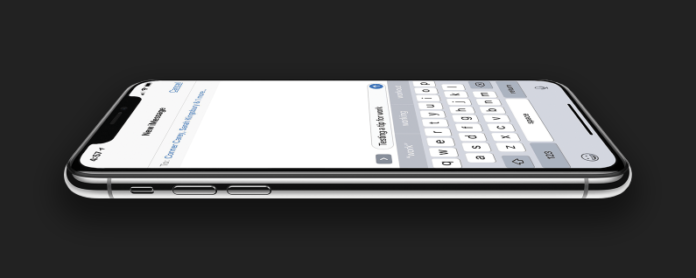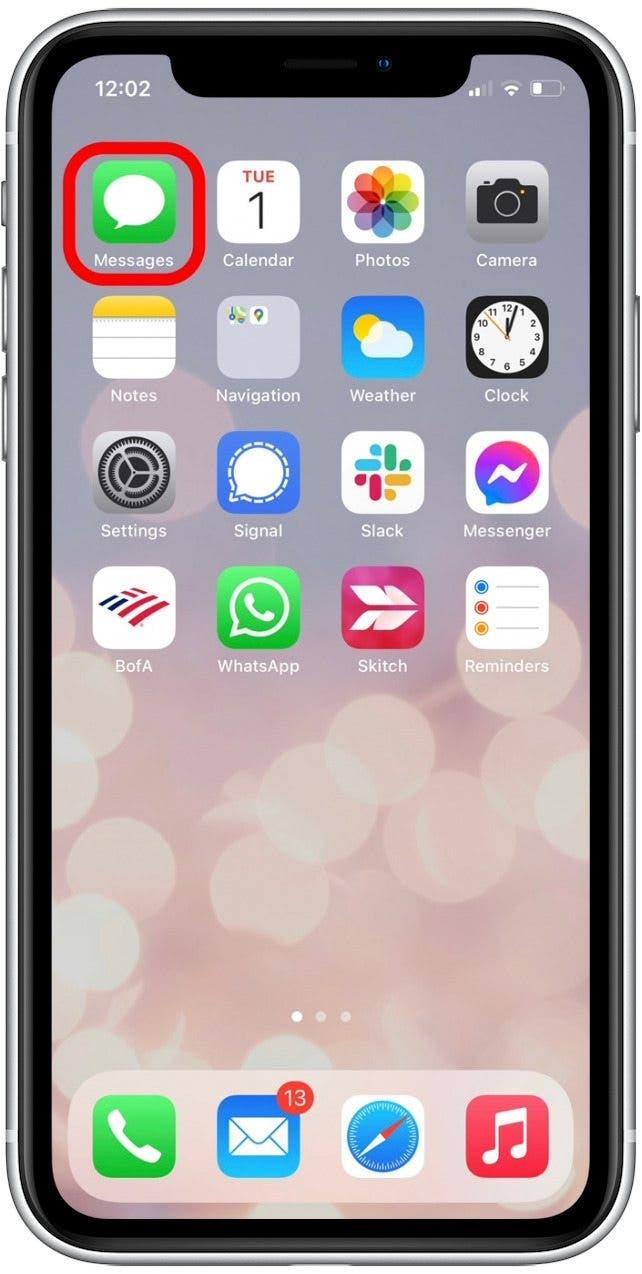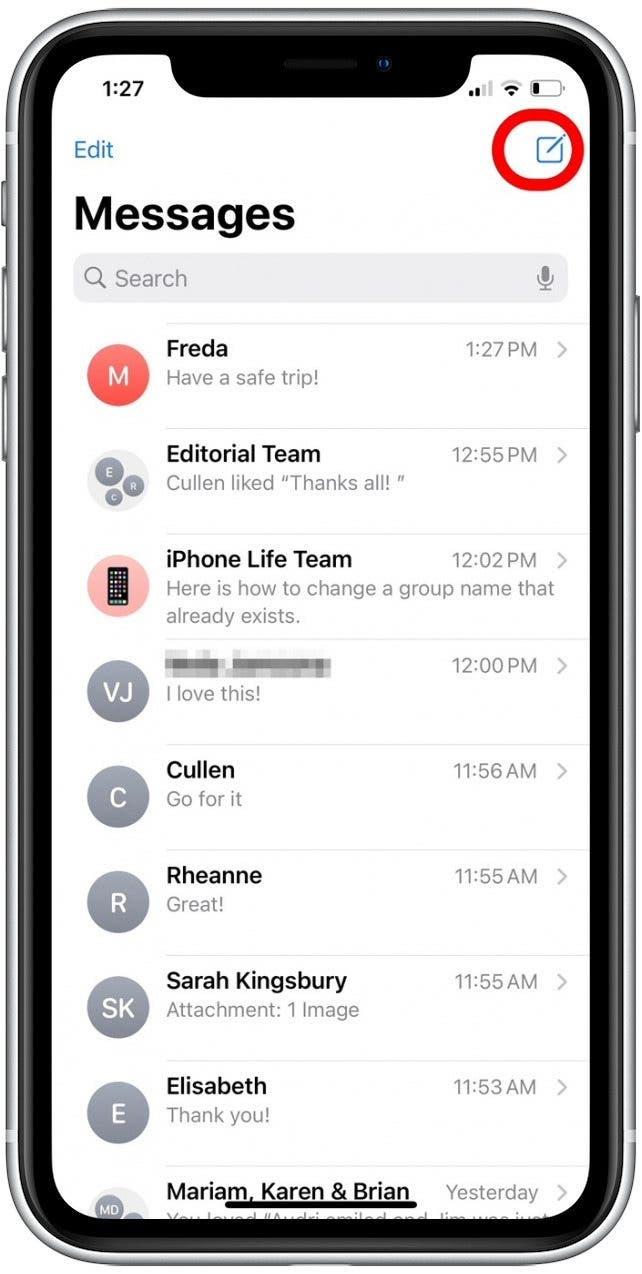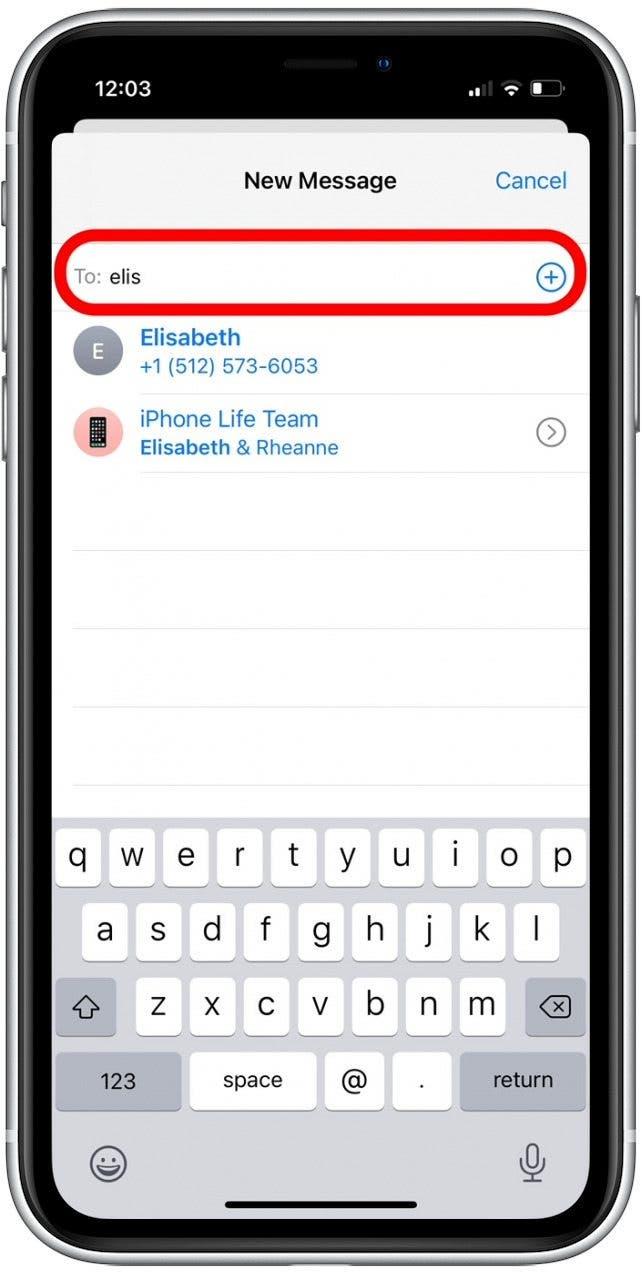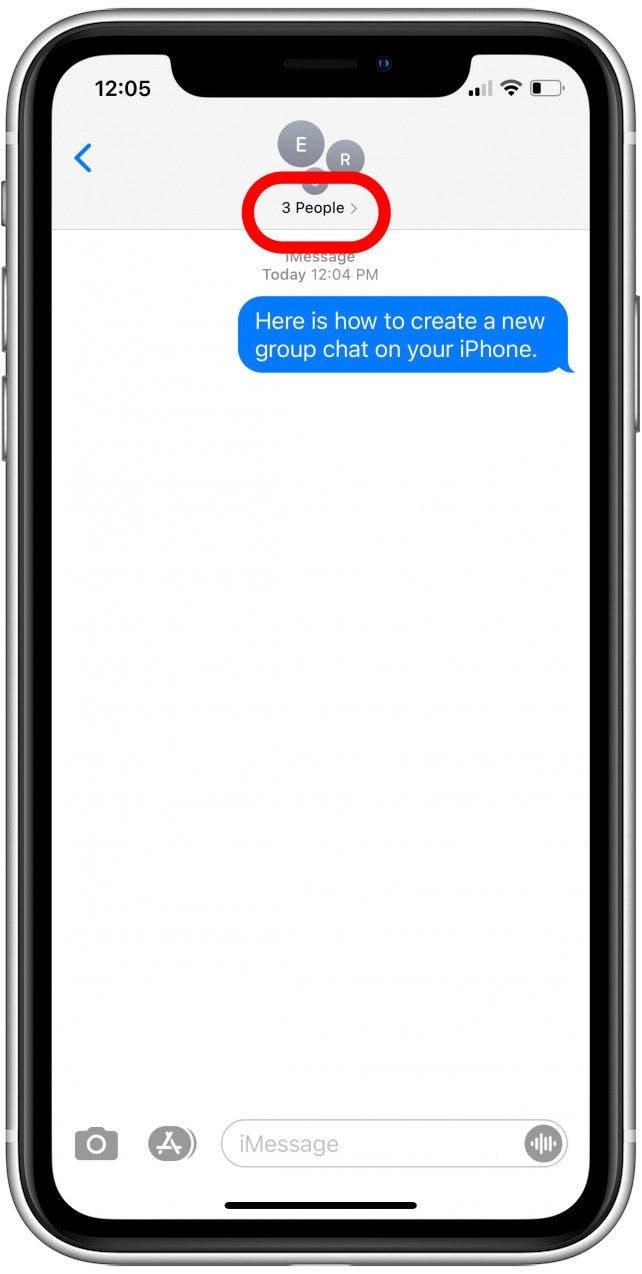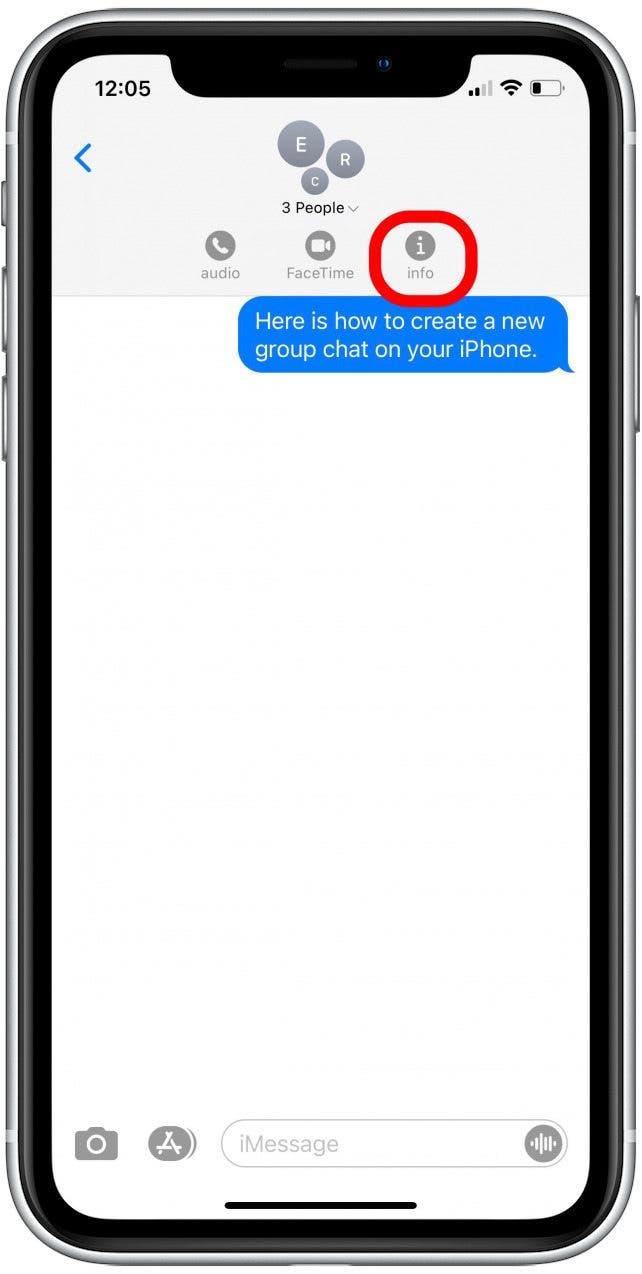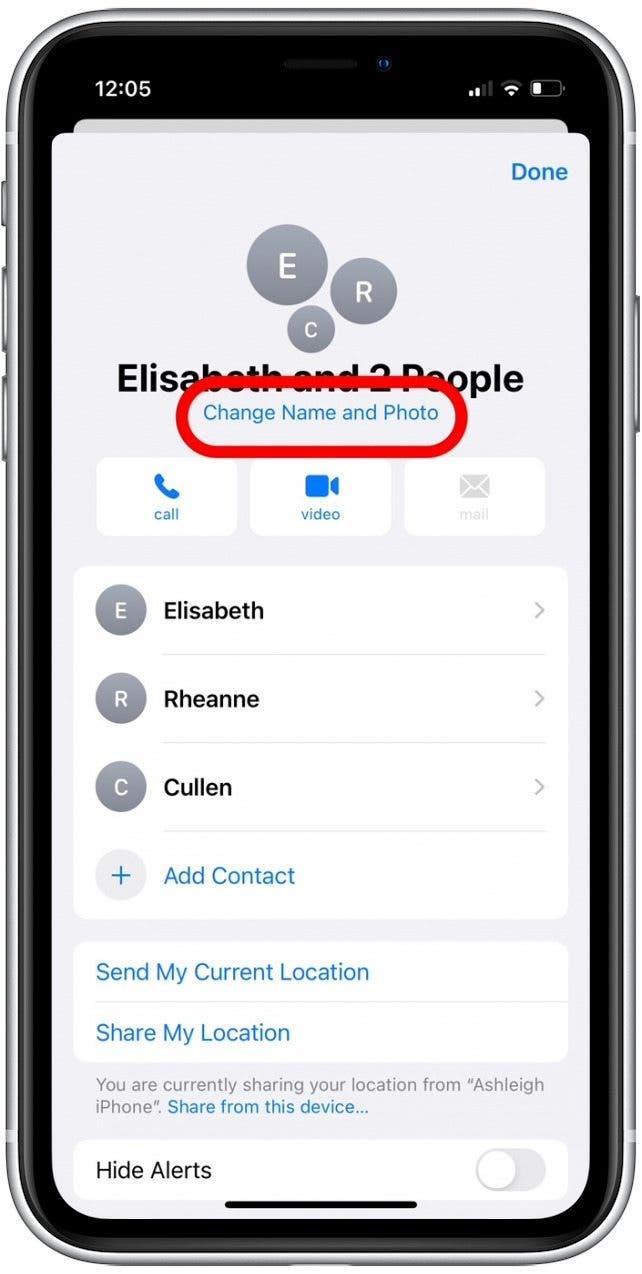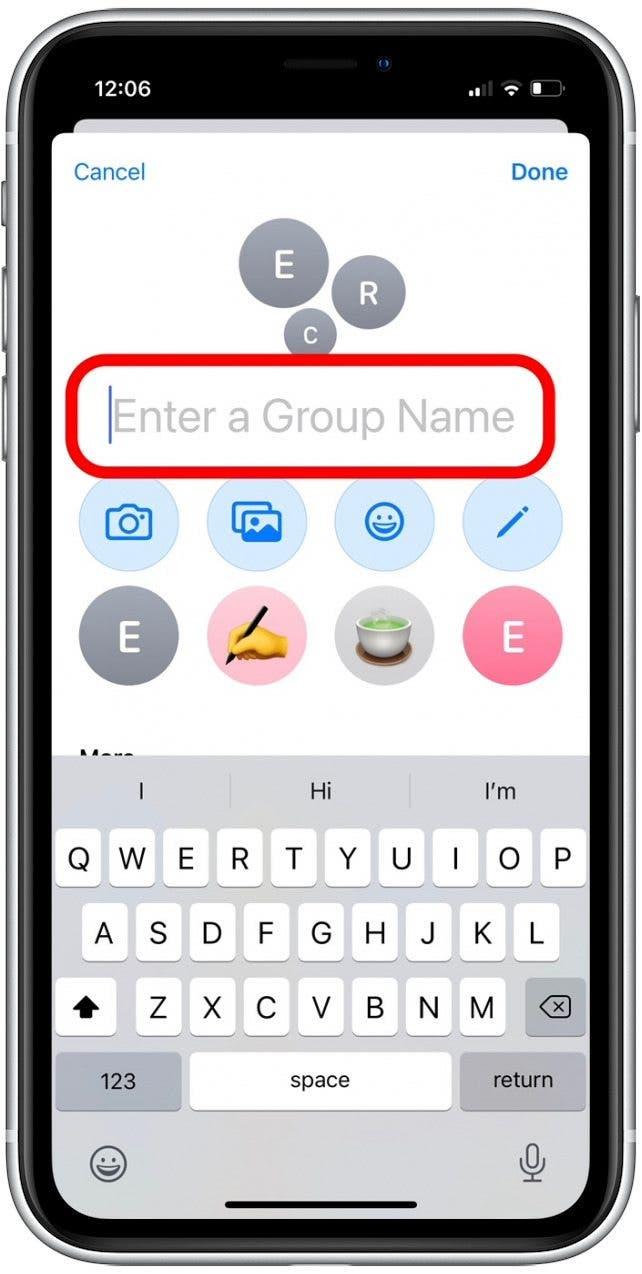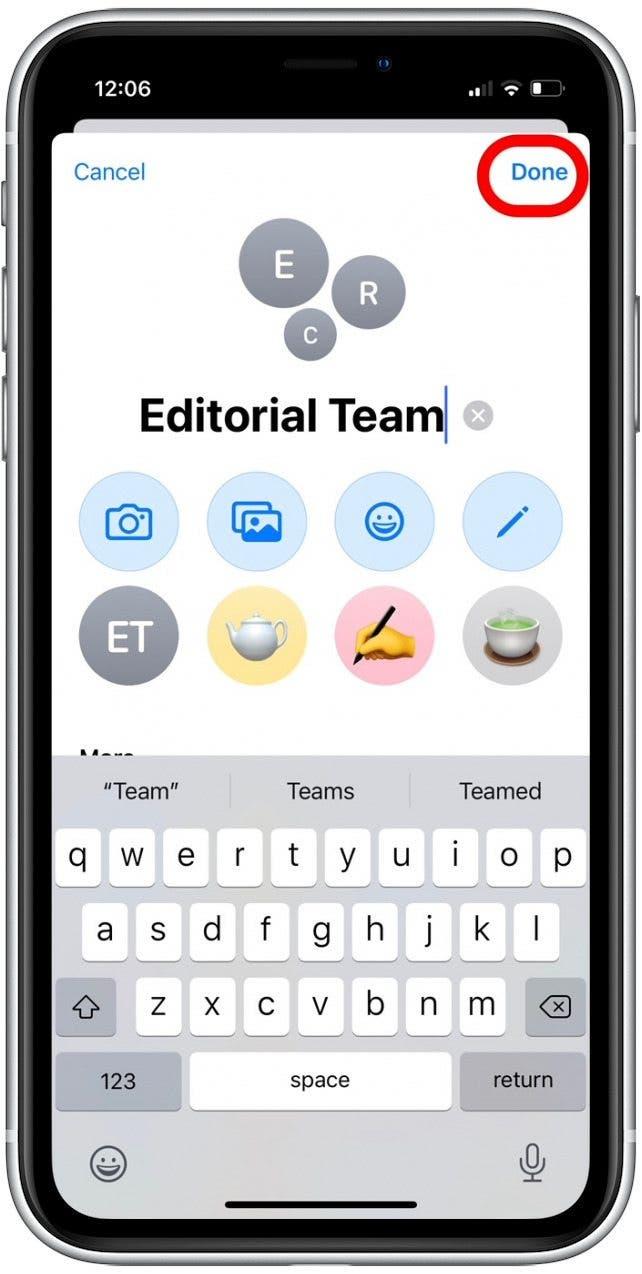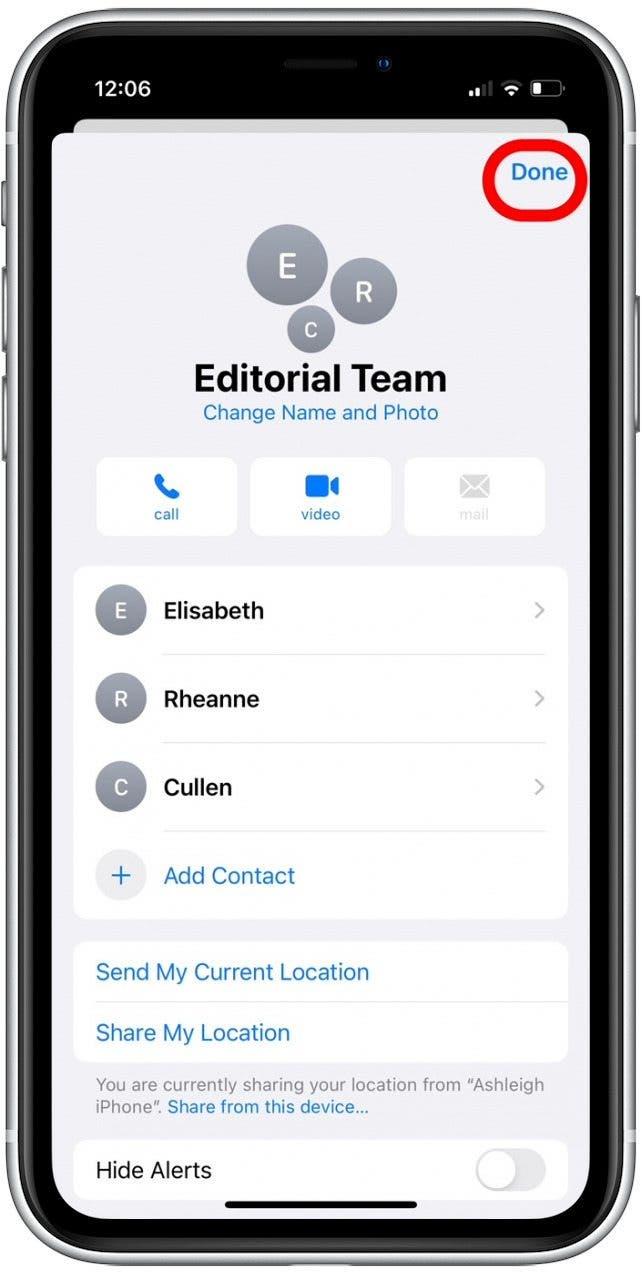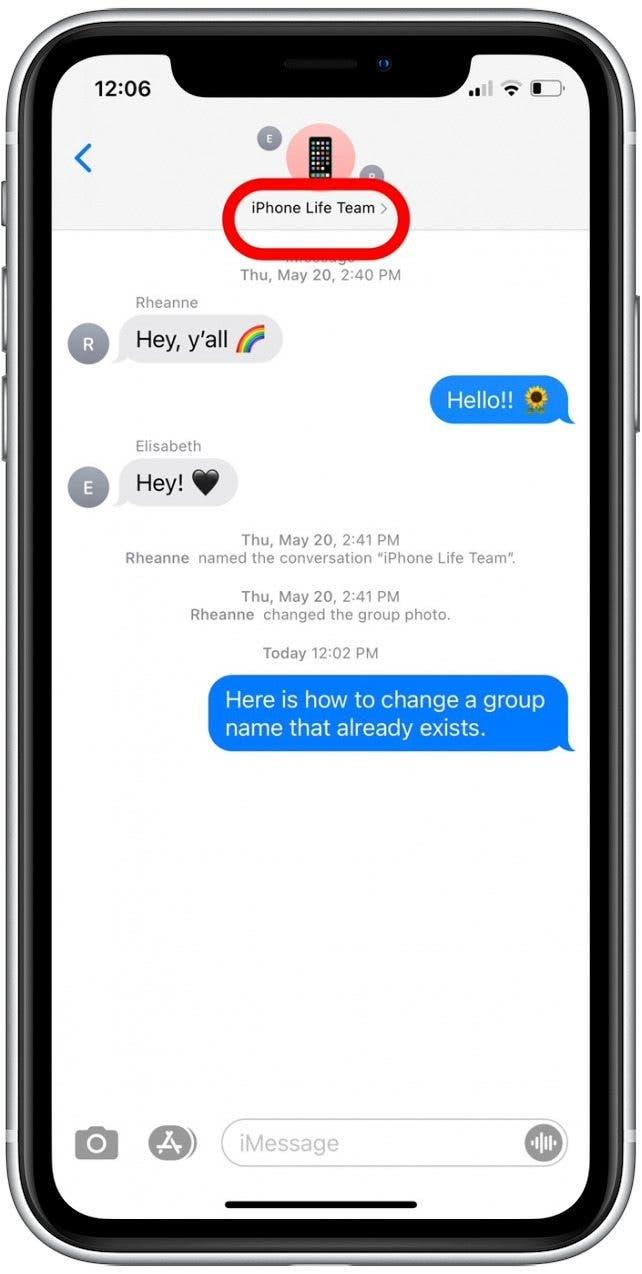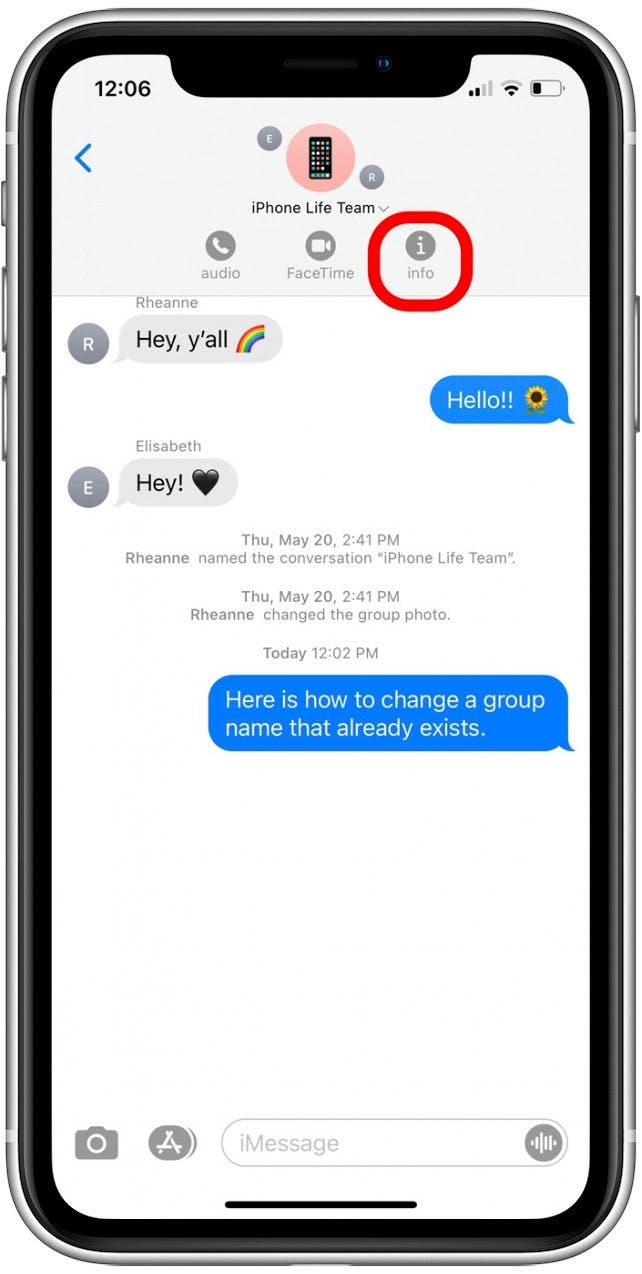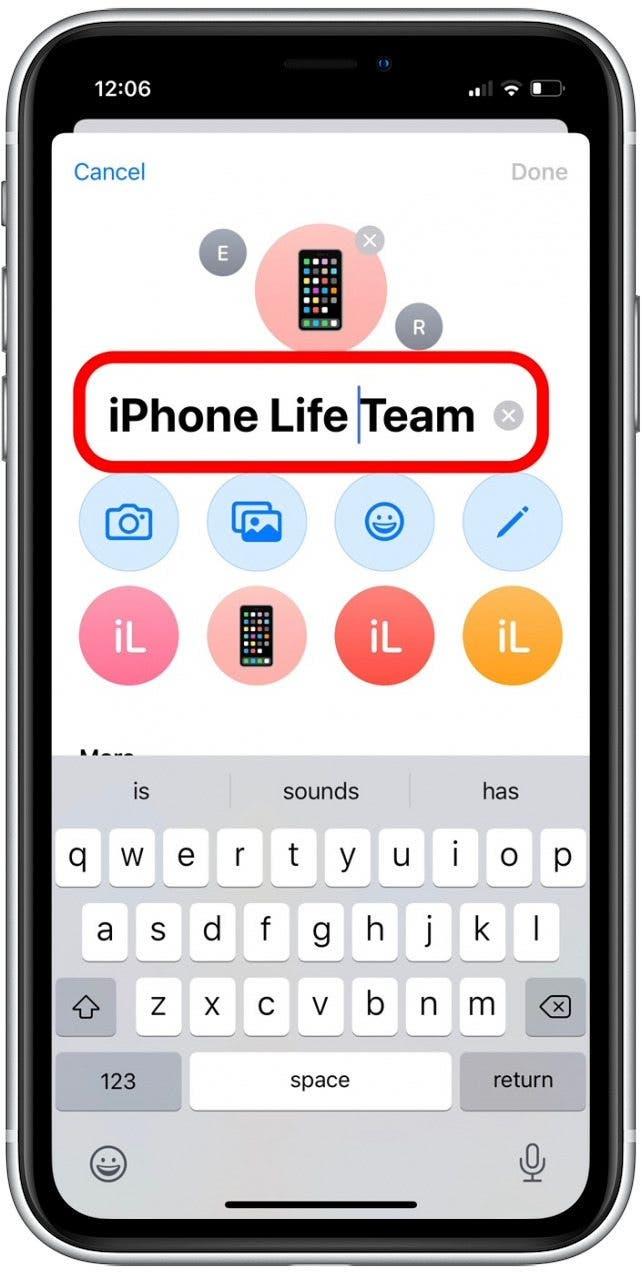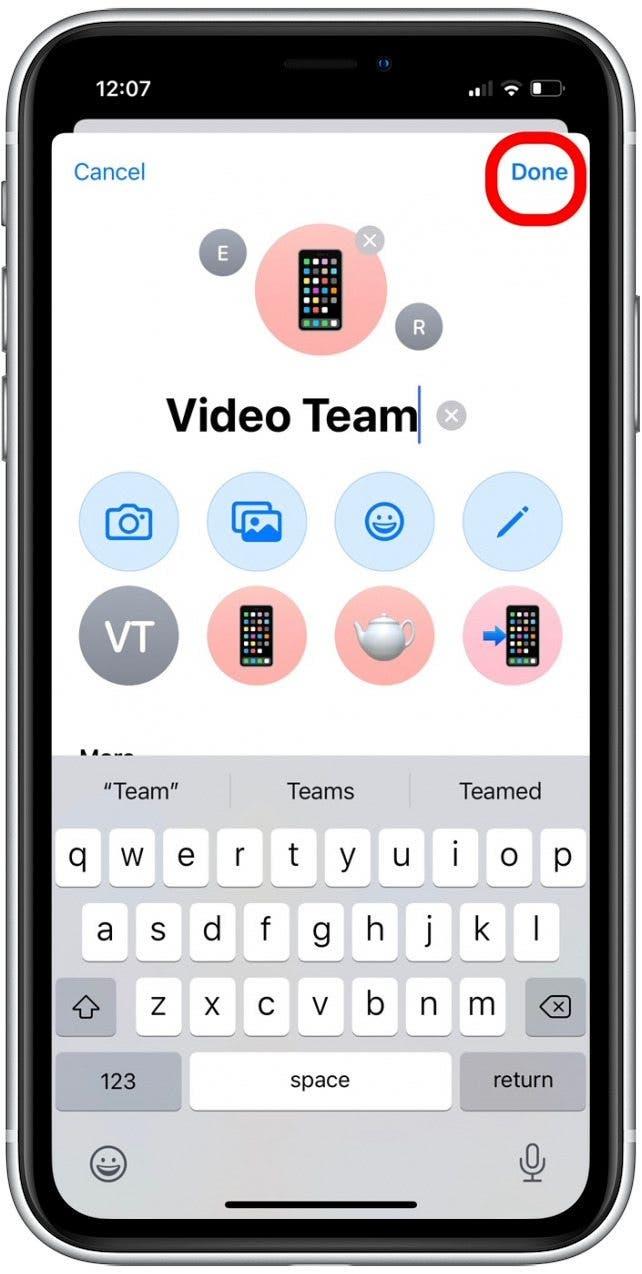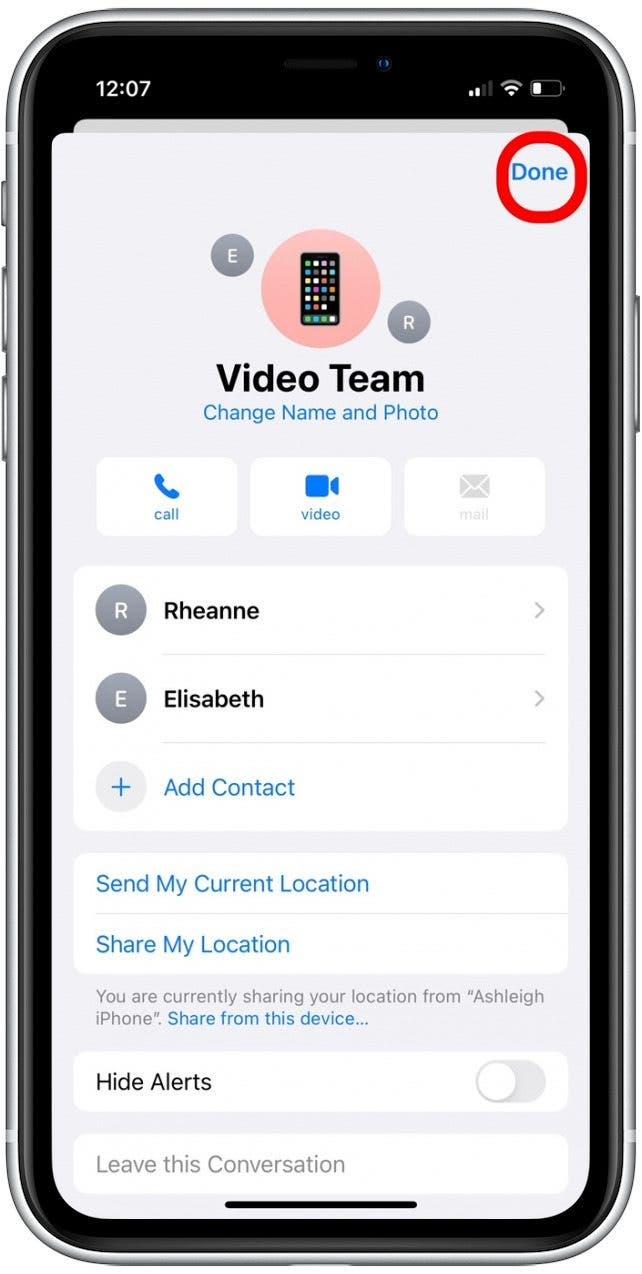Mesajele de grup este o modalitate convenabilă pentru toată lumea din conversație să comunice între ei și să împărtășească informații. Dacă aparții sau ai început mai multe conversații text de grup, este important să poți vedea dintr -o privire ce chat este care, astfel încât să nu trimiți un comentariu greșit grupului greșit! Vă vom arăta cum să numiți un text de grup și să schimbați numele unui grup existent, astfel încât să puteți găsi cu ușurință firul de text atunci când aveți nevoie.
Sari la:
- Cum numesc un text de grup pe iPhone?
- cum să schimbi numele de chat de grup
Cum numesc un text de grup pe iPhone?
Puteți numi IMessages Group, nu mesajele MMS. Aceasta înseamnă că toți membrii grupului trebuie să fie utilizatori de iPhone sau să se înscrie în mesaje pe un dispozitiv Apple, cum ar fi un Mac sau un iPad. De asemenea, a se vedea Articolul nostru despre limitele de mărime ale chaturilor de grup < /a>. Iată cum să numiți un chat de grup pe iPhone.
- Deschideți aplicația mesaje .

- Atingeți pictograma hârtie și creion pentru a crea un mesaj nou.

- Introduceți numele contactelor pe care doriți să le adăugați și trimiteți primul text de grup.

- Atingeți morcov minuscul (săgeată) sau numărul de persoane din grupul dvs.

- Atingeți pictograma Info .

- Atingeți schimbați numele și fotografia . (dacă nu vedeți opțiunea, există probabil un membru al grupului care nu utilizează mesaje.)

- Introduceți numele grupului dvs.

- Atingeți făcut pentru a salva numele grupului.

- Atingeți Done pentru a închide Editarea Vizualizarea.

Cum să schimbați numele de chat de grup
Dacă doriți să numiți un text de grup care există deja sau doriți să oferiți mesajului dvs. de grup un nou nume, iată cum:
- Deschideți conversația și atingeți săgeata mică sau numele grupului.

- Atingeți pictograma Info .

- Atingeți pe nume de grup existent pentru a edita și adăugați noul nume.

- Atingeți făcut pentru a salva noul dvs. nume de grup.

- Atingeți Done pentru a închide Editarea Vizualizarea.

Dacă sunteți nou pentru a grupa texting, puteți lua în considerare și consultarea Cum să faceți un grup Chat și cum să părăsești un text de grup .